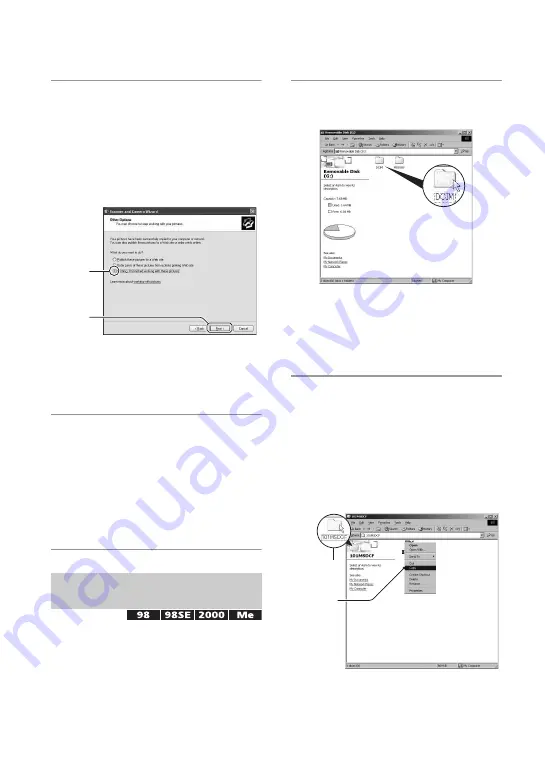
ES
60
5
Haga clic en el botón de radio
junto a [Nothing. I'm finished
working with these pictures]
(Nada. He terminado la tarea con
estas imágenes) para
seleccionarlo, después haga clic
en [Next].
Aparecerá la pantalla “Completing the
Scanner and Camera Wizard”
(Completar el asistente para el escáner
y la cámara).
6
Haga clic en [Finish].
Se cierra la pantalla del asistente.
• Para continuar copiando otras imágenes,
desconecte el cable USB (página 62) y
vuelva a conectarlo. Después siga el
procedimiento explicado en “Etapa 3:
Conexión de la cámara y el ordenador” en
página 58.
• Para Windows XP, siga el procedimiento
explicado en “Etapa 4-A: Copia de imágenes a
un ordenador” en página 58.
Esta sección describe un ejemplo de
copiado de imágenes a la carpeta “My
Documents”.
1
Haga doble clic en [My Computer]
t
[Removable Disk]
t
[DCIM].
Si no se han creado carpetas nuevas,
solamente se visualizará la carpeta
“
101MSDCF”.
• Si no se visualiza el icono “Removable
Disk”, consulte las páginas 84.
2
Haga doble clic en la carpeta
donde están almacenados los
archivos de las imágenes que
quiere copiar.
Después, haga clic con el botón
derecho del ratón en un archivo
de imagen para visualizar el menú
y haga clic en [Copy].
Etapa 4-B: Copia de imágenes a
un ordenador
1
2
2
1
















































